
Satura rādītājs:
- Autors John Day [email protected].
- Public 2024-01-30 10:52.
- Pēdējoreiz modificēts 2025-01-23 14:59.

Jaunais koronavīruss ir izraisījis gandrīz vairāk nekā 80 tūkstošus apstiprinātu saslimšanas gadījumu visā valstī, un pēdējo mēnešu laikā respiratoru un respiratoru trūkst. Ne tikai tas, bet arī situācija ārzemēs nav optimistiska. Kopējais apstiprināto gadījumu skaits ir sasniedzis trīs miljonus un piecus simtus tūkstošu gadījumu, un mirušo skaits ir 240 tūkstoši. Tā rezultātā pieaug arī pieprasījums pēc ārvalstu ventilatoriem.
Tāpēc šeit es nolēmu izveidot nelielu projektu, kas saistīts ar ventilatoru. To ir ļoti ērti attīstīt, izmantojot STONE TFT LCD seriālā porta ekrānu. Es to izmantoju kā displeja saskarni. Turklāt, lai augšupielādētu datus, man ir nepieciešams ārējs galvenais kontrolieris. Šeit es izvēlējos esp32, kas arī ir populāra mikroshēma, un izstrāde ir salīdzinoši vienkārša.
Šajā apmācībā jūs izveidosit seriālā porta ekrāna projektu. Ekrāns var mijiedarboties ar MCU, kontrolēt un ģenerēt viļņu formu, izmantojot esp32, un parādīt to ekrānā. Šis projekts būs ļoti noderīgs, lai savāktu pacienta elpošanas ātruma viļņu formu.
1. darbība: projekta pārskats

Šeit mēs veiksim ventilatoru projektu. Pēc ventilatora ieslēgšanas un ieslēgšanas tiks izveidots palaišanas interfeiss, un tiks parādīts vārds "atvērts ventilators". Noklikšķinot uz tā, tiks iegūts klikšķa efekts kopā ar balss uzvedni, kas norāda, ka tas ir veiksmīgi ieslēgts. Visbeidzot, tas pāriet uz funkciju izvēles saskarni. Šajā saskarnē mēs varam izvēlēties ventilatora režīmu: CMV PCV SIMV PS CPAP PEEP, Ja iestatījums ir nepareizs, varat noklikšķināt uz Atiestatīt un pēc tam uz Labi, lai atgrieztos. Pēc tam noklikšķiniet uz pogas "pārdevēja viļņu formas", būs tāds pats pogas efekts un pēc tam ievadiet sirdsdarbības viļņu formas displeja saskarni. Šobrīd STONE TFT LCD ekrāns nosūtīs sērijas komandu, aktivizējot esp32 MCU, lai sāktu augšupielādēt viļņu formas datus.
Tas ir, šādas funkcijas: ① STONE TFT LCD seriālā porta ekrāns, lai realizētu pogu iestatīšanu; ONE STONE TFT LCD seriālā porta ekrāns saprot seriālā porta komandu izdošanu; ONE STONE TFT LCD seriālā porta ekrāns, lai parādītu viļņu formu. Projektam nepieciešamie moduļi: ① STONE TFT LCD ② Arduino ESP32 ③ Balss atskaņošanas modulis
2. solis: Aparatūras ieviešana un princips

Skaļrunis
Tā kā STONE TFT LCD ir audio draiveris un rezervēts atbilstošs interfeiss, tas var izmantot visizplatītāko magnēta skaļruni, ko parasti sauc par skaļruni. Skaļrunis ir sava veida pārveidotājs, kas pārveido elektrisko signālu par akustisku signālu. Skaļruņa veiktspēja lielā mērā ietekmē skaņas kvalitāti. Skaļruņi ir vājākā audioiekārtas sastāvdaļa, un audio efektam tie ir vissvarīgākā sastāvdaļa. Ir daudz veidu skaļruņu, un cenas ir ļoti atšķirīgas. Audio elektriskā enerģija, izmantojot elektromagnētiskos, pjezoelektriskos vai elektrostatiskos efektus, lai tā būtu papīra izlietnes vai diafragmas vibrācija un rezonanse ar apkārtējo gaisu (rezonanse) un radītu skaņu.
STONE STVC101WT-01l 10,1 collu 1024x600 rūpnieciskas kvalitātes TFT panelis un 4 vadu pretestības skārienekrāns; l spilgtums ir 300 cd / m2, LED apgaismojums; l RGB krāsa ir 65K; l redzes laukums ir 222,7 mm * 125,3 mm; l redzes leņķis ir 70/70/50/60; l darba laiks ir 20000 stundas. 32 bitu cortex-m4 200Hz centrālais procesors; l CPLD epm240 TFT-LCD kontrolieris; l 128 MB (vai 1 GB) zibatmiņa; l USB porta (U diska) lejupielāde; l rīku komplekta programmatūra GUI projektēšanai, vienkāršas un jaudīgas sešstūra instrukcijas.
3. darbība: pamatfunkcijas

Skārienekrāna vadība / attēla attēlošana / displeja teksts / displeja līkne / datu lasīšana un rakstīšana / video un audio atskaņošana. Tas ir piemērots dažādām nozarēm.
UART interfeiss ir RS232 / RS485 / TTL; spriegums ir 6v-35v; enerģijas patēriņš ir 3,0 w; darba temperatūra ir - 20 ℃ / + 70 ℃; gaisa mitrums ir 60 ℃ 90%. STONE STVC101WT-01 modulis sazinās ar MCU, izmantojot seriālo portu, kas jāizmanto šajā projektā. Mums tikai jāpievieno izstrādātais lietotāja interfeisa attēls caur augšējo datoru, izmantojot izvēlņu joslas opcijas, pogām, tekstlodziņiem, fona attēliem un lapas loģiku, pēc tam ģenerējiet konfigurācijas failu un beidzot lejupielādējiet to displeja ekrānā, lai tas darbotos.
Rokasgrāmatu var lejupielādēt oficiālajā vietnē:
4. darbība: ESP32 EVB

Esp32 ir vienas mikroshēmas shēma, kas integrēta ar 2,4 GHz Wi-Fi un Bluetooth divu režīmu. Tā izmanto TSMC īpaši zema enerģijas patēriņa 40 nm tehnoloģiju ar īpaši augstu RF veiktspēju, stabilitāti, daudzpusību un uzticamību, kā arī īpaši zemu enerģijas patēriņu, kas atbilst dažādām enerģijas patēriņa prasībām un ir piemērots dažādiem pielietojuma scenārijiem. Pašlaik esp32 sērijas produktu modeļos ietilpst esp32-d0wd-v3, esp32-d0wdq6-v3, esp32-d0wd, esp32-d0wdq6, esp32-d2wd, esp32-s0wd un esp32-u4wdh. Esp32-d0wd-v3, esp32-d0wdq6-v3 un esp32-u4wdh ir mikroshēmu modeļi, kuru pamatā ir Eco v3.
Wi-Fi • 802.11 b/g/n • 802.11 n (2,4 GHz) līdz 150 Mb/s • bezvadu multivide (WMM) • kadru apkopošana (TX/RX A-MPDU, Rx A-MSDU) • tūlītēja bloķēšana ACK • defragmentēšana • bākas automātiskā uzraudzība (aparatūras TSF) • 4x virtuāls Wi-Fi interfeiss Bluetooth • Bluetooth v4.2 pilnīgs standarts, ieskaitot tradicionālo Bluetooth (BR / EDR) un mazjaudas Bluetooth (BLE) • atbalsta standarta 1., 2. klases un 3. klase bez ārēja jaudas pastiprinātāja • uzlabota jaudas kontrole Izejas jauda līdz +12 dBm • nzif uztvērējam ir-94 DBM blāva uztveršanas jutība • adaptīvā frekvences lēciens (AFH) • standarta HCI, pamatojoties uz SDIO / SPI / UART saskarni • ātrgaitas UART HCI līdz 4 Mb / s Bluetooth 4.2 BR / EDR un dubultā režīma kontrollera atbalsts savienojums ar tradicionālo Bluetooth un mazjaudas Bluetooth • atbalsta vienlaicīgu platjoslas pakalpojumu st un skenēšana
5. solis: attīstības soļi

Arduino ESP32
Pirmkārt, programmatūras daļas izstrādei nepieciešams instalēt IDE. Esp32 atbalsta izstrādi un apkopošanu Arduino vidē, tāpēc mums vispirms jāinstalē Arduino izstrādes rīks. Lejupielādējiet IDE IDE saiti:
Šeit mēs izvēlamies atbilstoši faktiskajai datora operētājsistēmai, lejupielādējam un instalējam. Instalējiet Arduino Pēc lejupielādes veiciet dubultklikšķi, lai to instalētu. Jāatzīmē, ka Arduino ide ir atkarīgs no Java izstrādes vides un prasa datoru, lai instalētu Java JDK un konfigurētu mainīgos. Ja dubultklikšķa palaišana neizdodas, iespējams, datoram nav JDK atbalsta.
6. darbība: kods

Rediģēšanas komanda ir tāda, kā parādīts iepriekš, un
Interweave ir pogas komanda, lai ievadītu oscilogrammu, kas nosūtīta no identifikācijas ekrāna. Pēc tam noklikšķiniet uz kompilēt, vispirms noklikšķiniet uz pirmās atzīmes un pēc tam uz otrā, lai lejupielādētu esp32 izstrādes paneli.
7. solis: TOOL 2019

Pievienot attēlu
Izmantojiet instalēto rīku 2019, augšējā kreisajā stūrī noklikšķiniet uz jaunā projekta un pēc tam noklikšķiniet uz Labi.
Pēc tam pēc noklusējuma tiks izveidots noklusējuma projekts ar zilu fonu. Atlasiet to un ar peles labo pogu noklikšķiniet, pēc tam atlasiet noņemt, lai noņemtu fonu. Pēc tam ar peles labo pogu noklikšķiniet uz attēla faila un noklikšķiniet uz Pievienot, lai pievienotu savu attēla fonu, kā norādīts tālāk.
8. darbība: iestatiet attēla funkciju

Pirmkārt, iestatiet sāknēšanas attēlu, rīku -> ekrāna konfigurāciju šādi
Tad jums jāpievieno video vadīkla, lai automātiski pārietu pēc ieslēgšanas lapas apstāšanās.
9. darbība. Atlases interfeisa iestatīšana

Šeit kā piemēru ņemiet pirmo, iestatiet pogas efektu uz 3. lapu un pārejiet uz 4. lapu.
Šeit katrai opcijai ir jāiestata pogas iesaldēšanas efekts, lai norādītu atlasītās opcijas ikonu.
Ieteicams:
DIY ventilators ar ieslēgšanas / izslēgšanas pogu - M5StickC ESP32: 8 soļi

DIY ventilators ar ON -OFF pogu - M5StickC ESP32: Šajā projektā mēs iemācīsimies izmantot FAN L9110 moduli, izmantojot M5StickC ESP32 plati
Izveidojiet viedās mājas vadības sistēmu STONE HMI displejā: 23 soļi

Izveidojiet viedās mājas vadības sistēmu STONE HMI displejā: Projekta ievads Šajā apmācībā ir parādīts, kā izmantot skārienekrāna moduli STONE STVC050WT-01, lai izveidotu vienkāršu sadzīves tehnikas vadības sistēmu
Medicīniskais ventilators + STONE LCD + Arduino UNO: 6 soļi

Medicīniskais ventilators + STONE LCD + Arduino UNO: Kopš 2019. gada 8. decembra Ķīnā, Hubei provincē, Vuhanas pilsētā ir ziņots par vairākiem nezināmas etioloģijas pneimonijas gadījumiem. Pēdējos mēnešos visā valstī ir konstatēti gandrīz 80000 apstiprināti saslimšanas gadījumi, un epidēmijas ietekme ir
LIETOT STONE HMI Izveidojiet mājas kontroles sistēmu: 9 soļi

STONE HMI LIETOŠANA Izveidojiet mājas vadības sistēmu: Projekta ievads Šī apmācība parāda, kā izmantot skārienekrāna moduli STONE STVC050WT-01, lai izveidotu vienkāršu sadzīves tehnikas vadības sistēmu. STONE STVC050WT - 01 atbalsta skārienekrāna modulis ir 5 collas, 480 * 272 izšķirtspēja
DIY lēts ventilators ESP32: 4 soļi
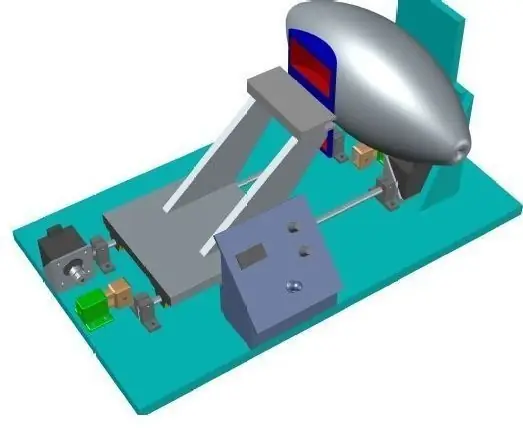
DIY lēts ventilators ESP32: Sveiki visiem! Kā mēs visi zinām, mūsdienās COVID19 ir vienīgā tēma. Šeit, Spānijā, slimība skar ļoti smagi. Lai gan šķiet, ka situācija tiek lēnām kontrolēta, elpošanas aparāta trūkums slimnīcās ir patiešām nopietna problēma
